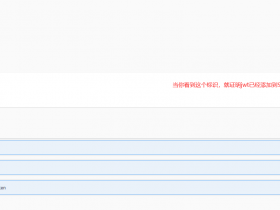- A+
一、创建windows服务

二、nuget包添加nancy
1.nancy 2.0.0和Nancy.Hosting.Self 2.0.0插件
2.项目添加文件夹Modules,在Modules文件夹内添加类,名称以Module结尾

3.需要返回视图的话,在项目添加文件夹Views文件夹,在Views文件夹内添加index.html。
如用到js、css静态文件需要将所在目录添加到nancy

4.Service中OnStart中配置nancy

三、配置windows服务
1.service中添加安装程序


2.serviceProcessInstaller1属性:account=LocalSystem
serviceInstaller1属性:Description=服务说明、ServiceName=服务名称、StarType=默认启动类型


3.重写ProjectInstaller安装程序代码内的Commit方法,服务安装完成后自动打开该服务

四、打包成exe
1.解决方案内添加Setup Project项目,vs2019默认没有该项目,需要手动下载:https://marketplace.visualstudio.com/items?itemName=VisualStudioClient.MicrosoftVisualStudio2017InstallerProjects

2.添加项目文件


3.项目属性配置


4.右键安装项目,自定义操作





5.右键安装项目,配置安装环境

选择自己所需的插件

6.右键项目重新生成-->打开安装项目的debug文件夹内有安装包